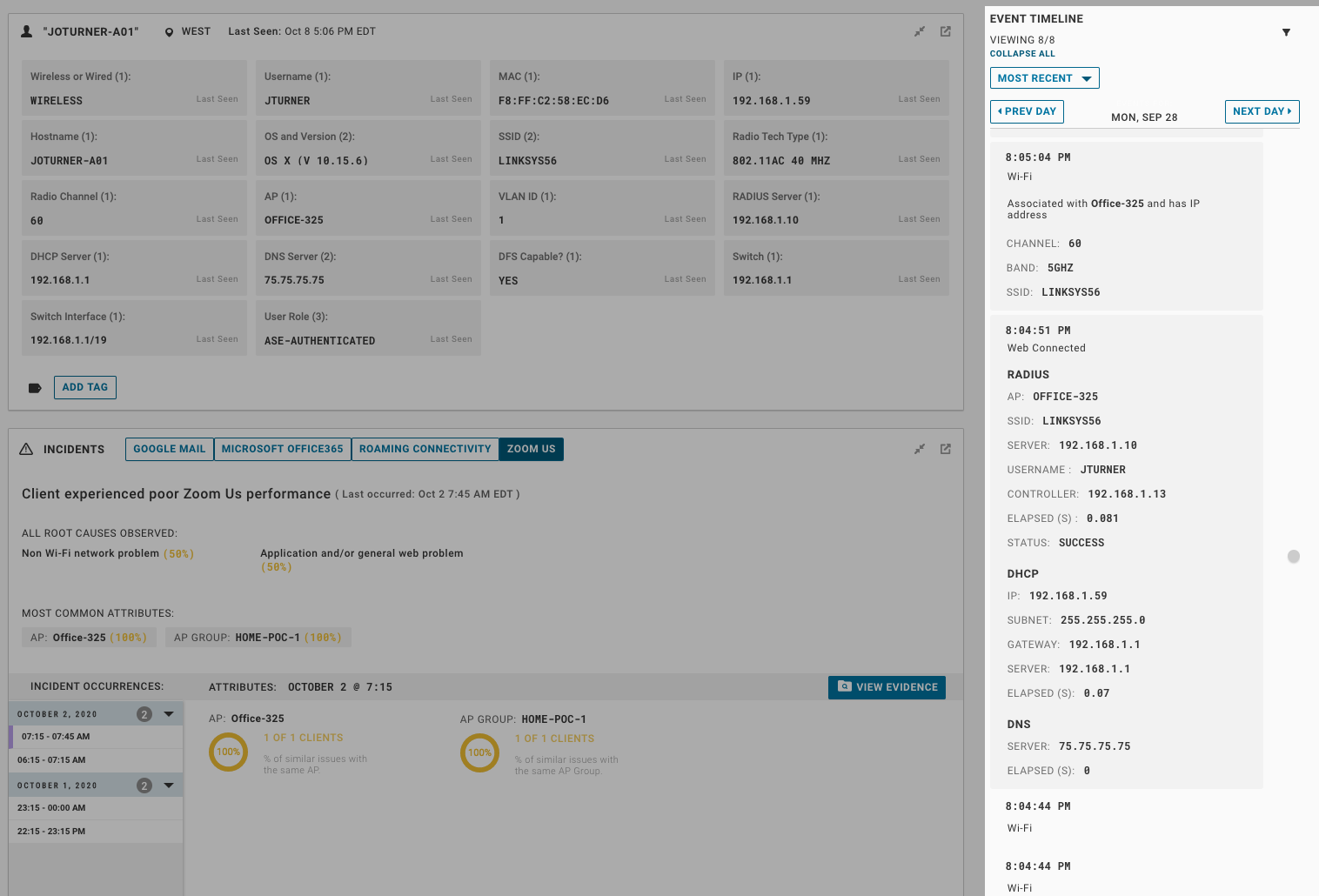移至詳細目錄 (Inventory) > 用戶端 (Clients),檢視使用 VMware SD-WAN Edge 或編目程式在 VMware Edge Network Intelligence 中動態識別的用戶端清單。
使用 [標籤 (Tags)],來分類及篩選用戶端。若要將標籤套用至用戶端,請選取所需的用戶端,然後按一下標籤 (Tag)。您可以選擇預先定義的標籤,也可以建立自己的標籤。若要從用戶端中移除標籤,請選取用戶端,然後按一下移除標籤 (Remove Tag)。
您可以使用標籤、關鍵字、用戶端類型 (有線或無線)、IoT 以及其他某些篩選器 (例如:嚴重、有問題的、新增的、用戶端型號、VLAN 等),來篩選用戶端清單。
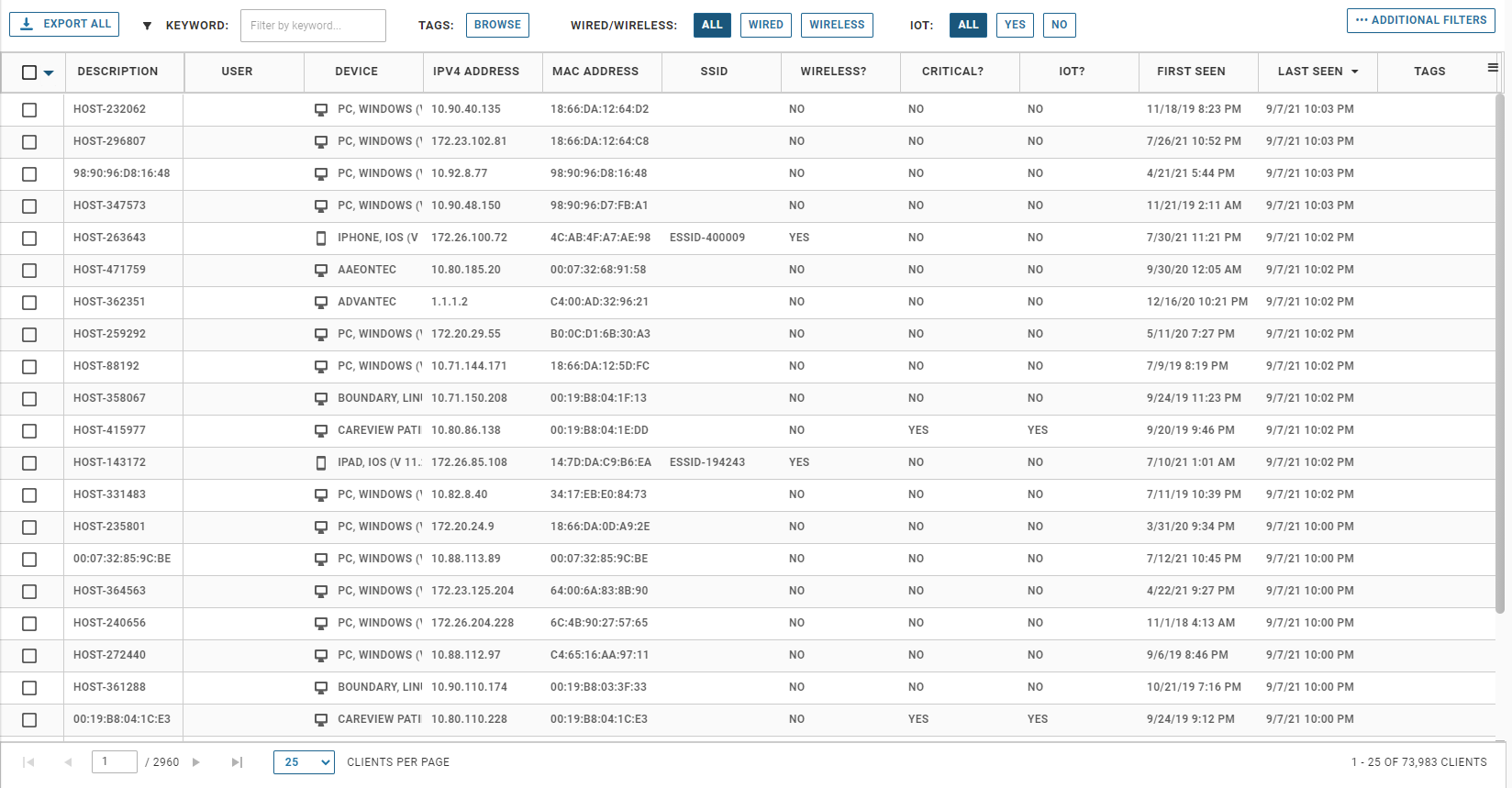
按一下某個用戶端資料列,以檢視其詳細資料。您可以透過多種方式進入用戶端的詳細資料頁面,包括依主機名稱、使用者名稱、IP 位址和 Mac 位址搜尋。用戶端詳細資料頁面包含連線、應用程式效能和用戶端層級事件。
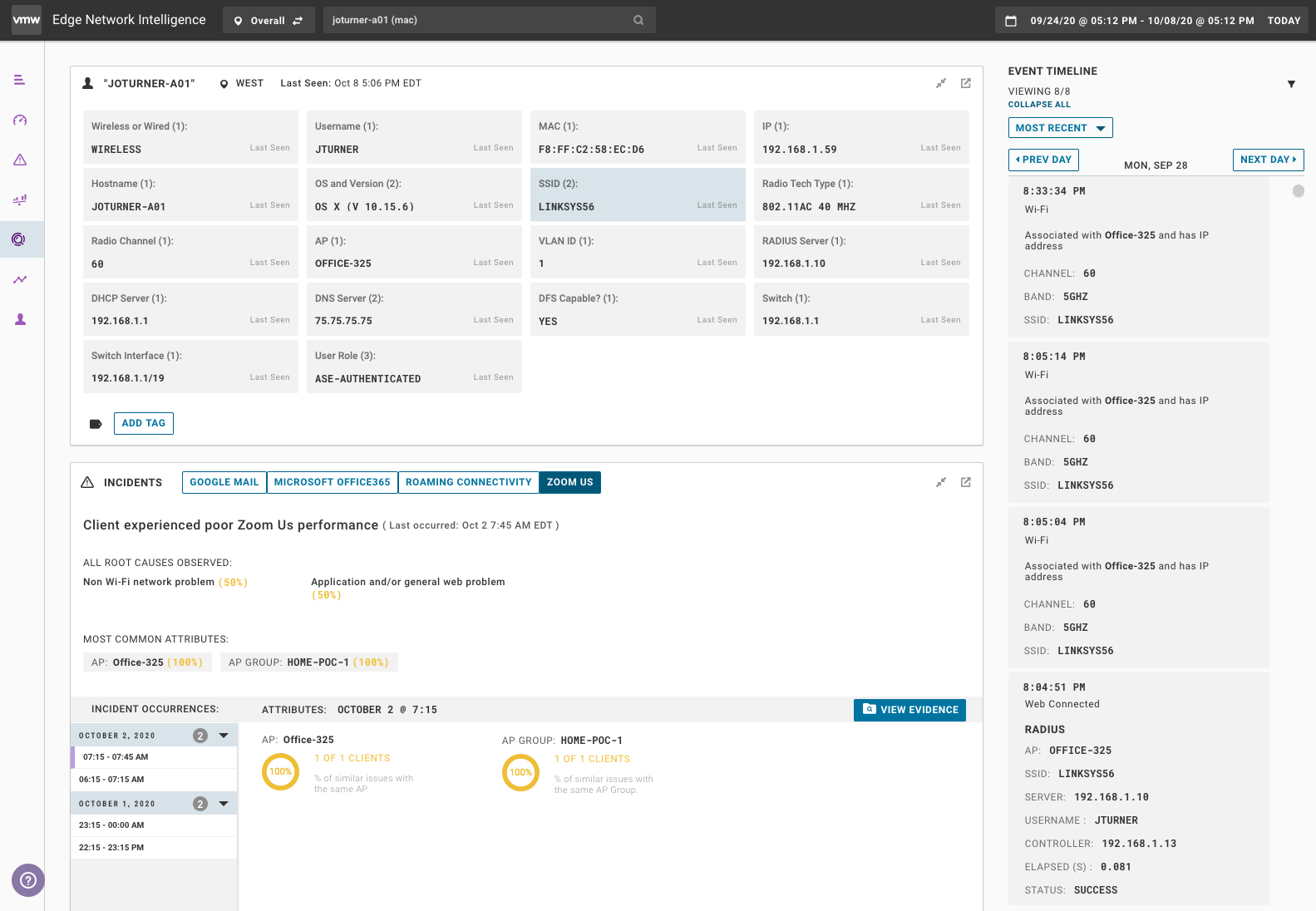
頂端卡片包含用戶端裝置的相關資訊,具體取決於識別資訊,可能在頂端卡片中有更多資訊。在此案例中,我們將提供裝置所連線的無線和有線交換器連接埠的相關資訊。我們也可能會看到遠端連線的用戶端 ISP 資訊。
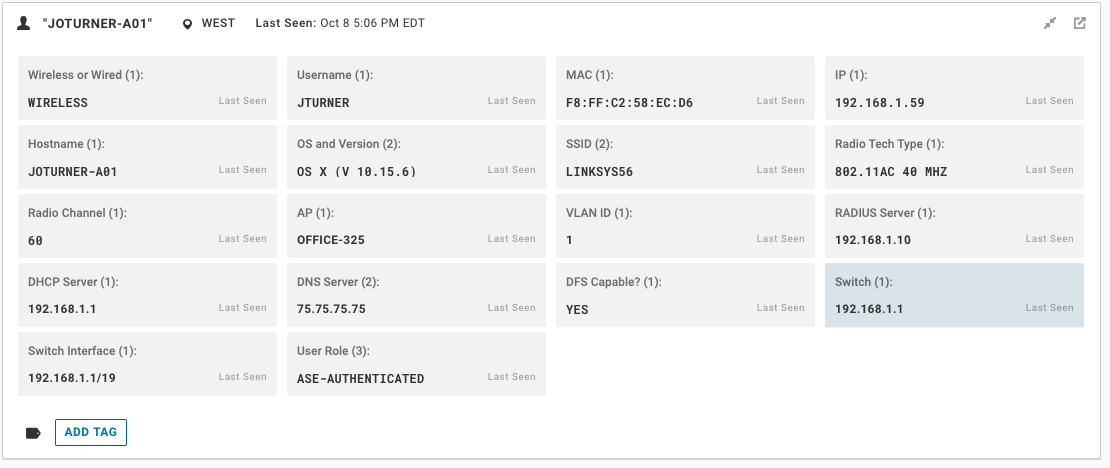
按一下其中一個元素,以檢視其他資訊。例如,在此用戶端詳細資料中,SSID 旁顯示 (2),這表示用戶端連線至多個 SSID。此外,還包含 ENI 上次看到用戶端的日期。
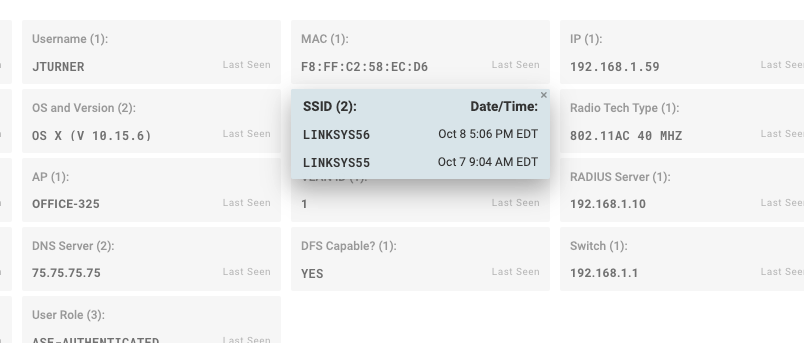
下一節是用戶端詳細資料頁面的事件區段。如果 ENI 偵測到用戶端的效能有問題,則會在事件區段中呈現該問題。詳細資料包括用戶端發生問題的所有時間,以及 ENI 判斷的任何根本原因。按一下檢視證據 (View Evidence),以檢視 ENI 用來識別問題的原始資料。
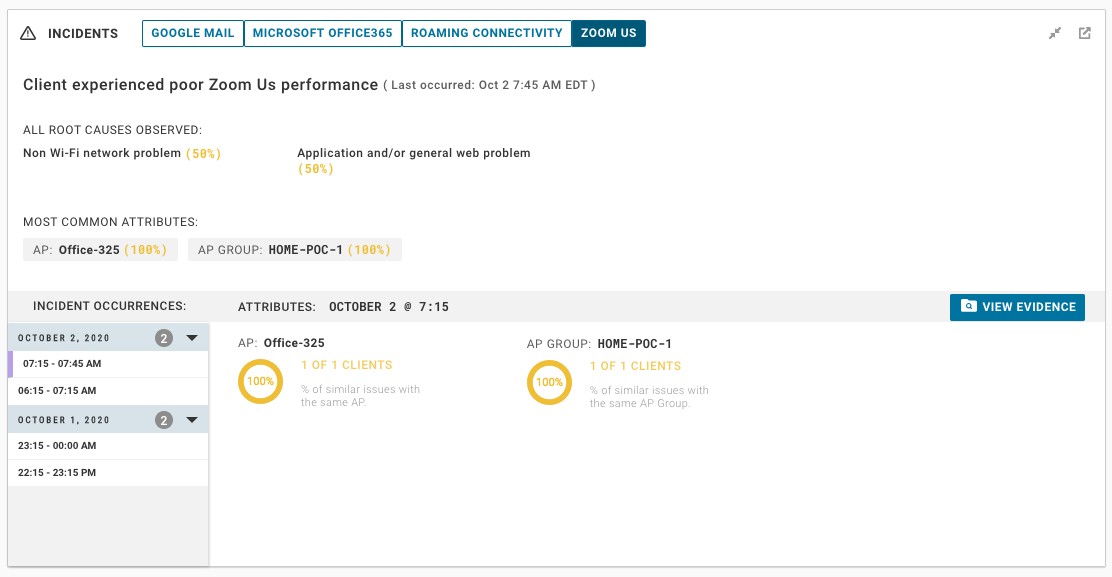
圖表區段會顯示有關用戶端的原始詳細資料,並可讓您在過去 2 週的任何時間放大為 1 分鐘詳細層級。若要放大,請按一下滑鼠並拖曳。您也可以透過按一下圖例中的小點來關閉元素。
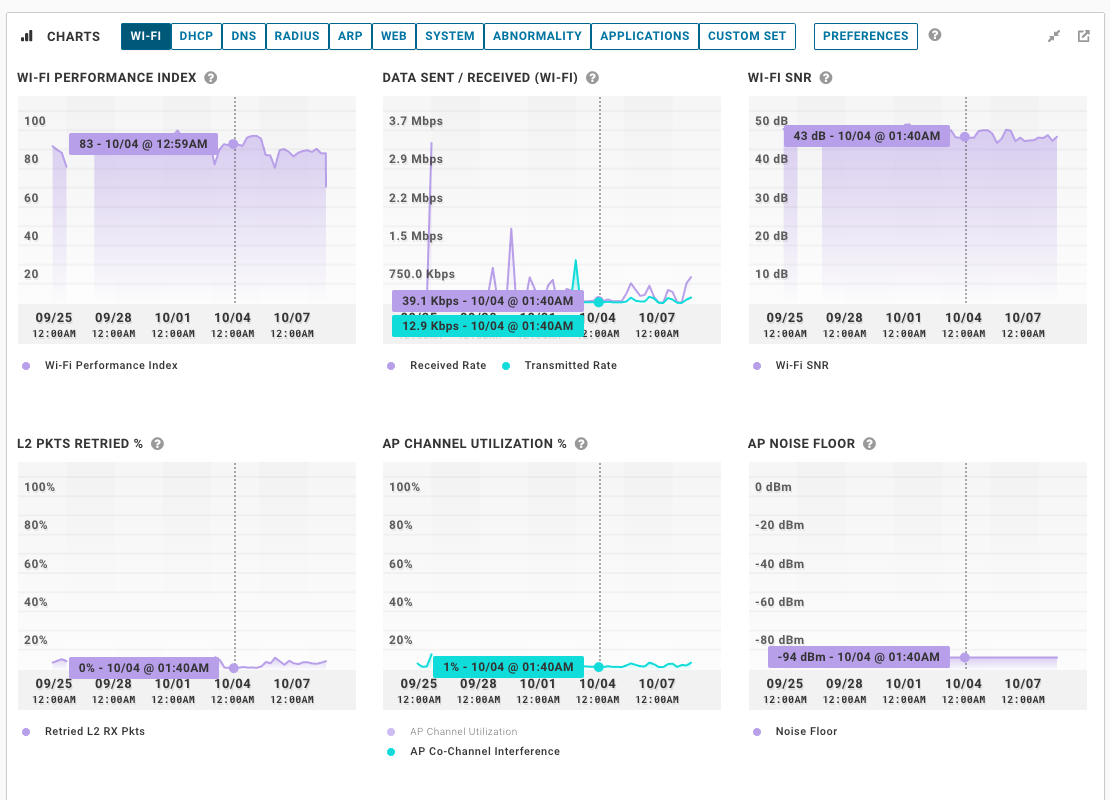
用戶端詳細資料的右側是事件時間表。事件時間表會顯示用戶端的所有連線和驗證事件,包括 Wi-Fi 關聯/取消關聯、RADIUS 驗證、DHCP 要求、Web 連線和其他應用程式事件。您可以將時間表篩選至特定事件,例如 AP 關聯,以顯示用戶端的關聯歷程記錄。